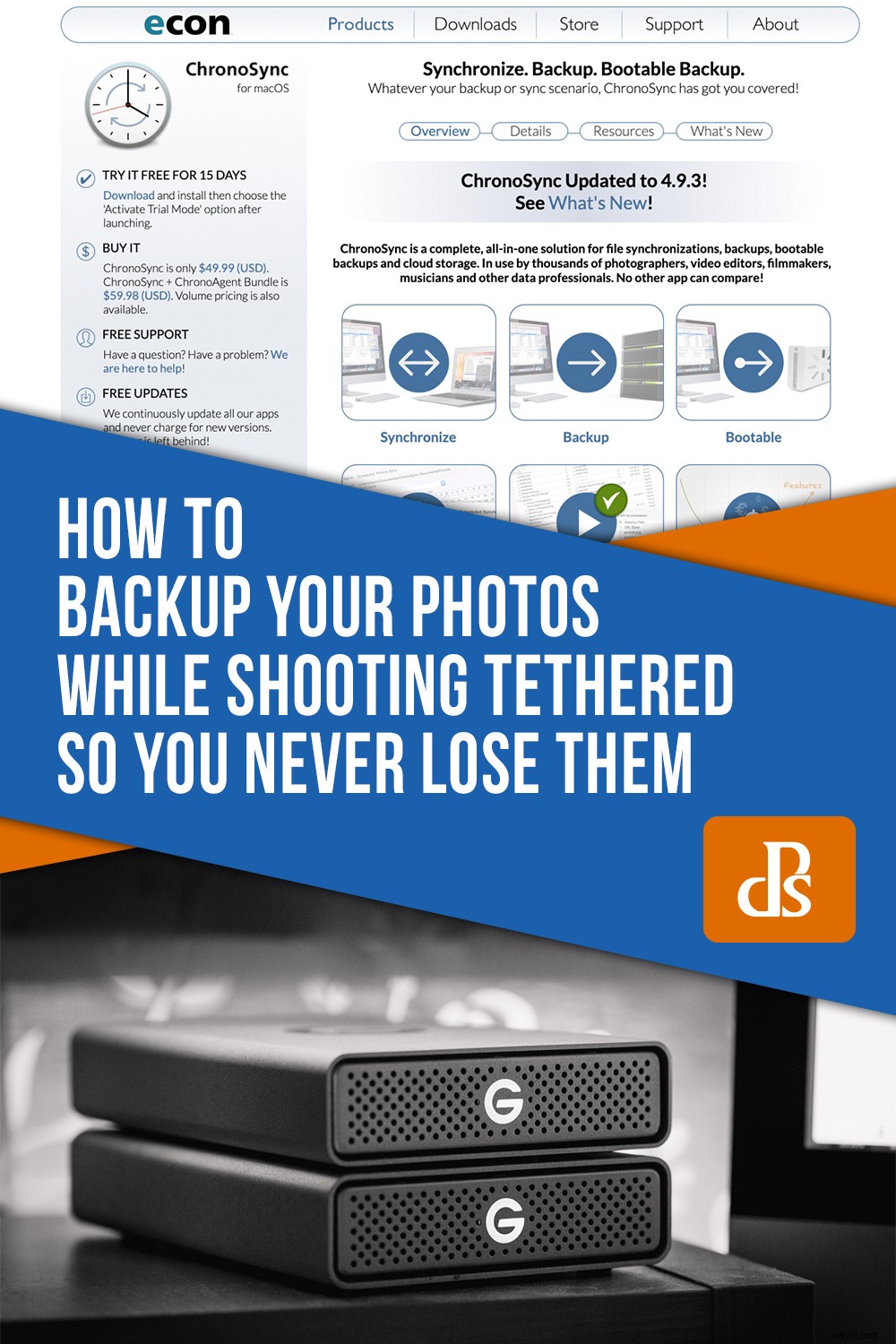Que vous travailliez avec des clients ou que vous tourniez en tant que ranger solitaire, vous devez sauvegarder votre travail. Comme le dit le dicton, lorsqu'il s'agit de disques durs, ce n'est pas une question de s'ils vont tomber en panne, mais quand ils échoueront .
Travailler avec des fichiers image nécessite beaucoup de puissance et est très éprouvant pour votre ordinateur. Cela augmente le risque de panne du disque dur. Vous devez disposer d'un système de sauvegarde de vos images qui fonctionne pour vous. Ceci est également important pour sauvegarder vos photos lors de la prise de vue en mode connecté.

Sauvegardez vos photos pendant la prise de vue connectée
Il existe différents programmes qui vous permettent de connecter votre appareil photo à un ordinateur portable ou de bureau via un câble USB. Cela vous permet d'afficher une version plus grande et plus précise de votre image sur l'écran de l'ordinateur. Le partage de connexion est crucial dans des genres tels que la photographie culinaire et la nature morte, mais également très utile dans d'autres niches, comme la photographie de portrait en studio.
Lorsque vous filmez en mode connecté sur place, un flux de travail efficace autour du processus de sauvegarde vous facilitera la vie et garantira que vous disposez de plusieurs copies de vos fichiers image en cas d'incident imprévu.
Si vous êtes comme moi et que vous photographiez connecté à un ordinateur portable mais que vous modifiez sur un ordinateur de bureau, vous avez déjà le bonus d'une copie supplémentaire de vos images, puisque vous utilisez deux ordinateurs.
Si vous transférez les images de l'ordinateur portable vers le bureau via un disque dur externe amovible, il y a votre troisième copie. Cependant, si vous utilisez un lecteur de carte ou transférez vos images depuis votre appareil photo via un câble USB, vous devriez avoir au moins une copie papier supplémentaire de vos images. De plus, que se passe-t-il si quelque chose arrive à votre ordinateur portable pendant que vous êtes en tournage ? Rappelez-vous, c'est une question de quand.
Utilisez-vous Lightroom comme programme de partage de connexion de votre choix ? Vous avez ensuite la possibilité d'enregistrer vos images sur vos cartes SD au fur et à mesure que vous les prenez. Cependant, Capture One Pro n'offre pas cette option. Cela rend la capture d'image instantanée, mais cela ne vous donne pas un sentiment de sécurité supplémentaire en fournissant des copies supplémentaires des images que vous avez prises.
Vous ne pouvez pas simplement configurer Lightroom ou COP pour enregistrer à deux endroits. Vous avez besoin d'un logiciel de synchronisation de fichiers pour vous assurer que votre travail est sauvegardé pendant que vous filmez en mode connecté.
Types de sauvegardes
Il existe deux types de sauvegarde :sauvegarde de projet spécifique et sauvegarde globale des données . Vous devez vous préoccuper des deux.
Pendant que vous filmez, vous devez sauvegarder chaque fichier. Vous devez également faire une sauvegarde de tout votre ordinateur. Vous devez créer des sauvegardes sur des disques durs externes et également dans un système basé sur le cloud. Ne comptez pas simplement sur les solutions cloud pour vos sauvegardes.
Stocker des photos dans le cloud sous-traite essentiellement le stockage de vos photos. Les données dans le cloud ne sont pas nécessairement sécurisées ou sous votre contrôle. Les risques liés au stockage dans le cloud sont le piratage et la suppression de vos données, le verrouillage de votre compte ou sa fermeture si vous effectuez des paiements en retard. De plus, ces types de services en ligne peuvent soudainement s'arrêter ou cesser d'exister.
Un mot sur les données numériques
Le problème avec les données numériques est que les formats de stockage changent avec le temps. Vous pouvez garder vos photos « en sécurité », mais elles vous seront inutiles si vous ne pouvez pas les lire ou les ouvrir.
Les systèmes d'exploitation, les logiciels et les formats de fichiers changent constamment, donc ce n'est pas parce que vous pouvez voir un fichier sur votre ordinateur que vous pouvez réellement le charger.
Un exemple est les tentatives de remplacer le format de fichier standard .jpg par JPEG 2000, PNG (Portable Network Graphics) et plusieurs autres. JPG convient pour le moment, mais vous ne pouvez jamais dire jamais, car ce genre de chose se produit tout le temps à mesure que la technologie évolue.
Un mot sur les disques durs
Les disques durs sont parfaits pour stocker des images car ils sont relativement peu coûteux, ils offrent un accès rapide aux données et il est très facile de copier un disque dur sur un autre.
Cependant, les disques de sauvegarde ne sont pas une solution parfaite tout-en-un. Vos données risquent d'être volées ou détruites par un incendie, une inondation ou une autre catastrophe.
De plus, les données sont vulnérables aux logiciels malveillants et aux erreurs humaines.
Vous pouvez accidentellement supprimer un dossier ou faire des erreurs lors de la copie de fichiers. Si votre PC est infecté par un logiciel malveillant, il cryptera généralement également les fichiers sur les disques durs externes.
J'ai personnellement eu plusieurs disques durs en panne. Une fois, j'ai eu un disque dur et un ordinateur portable en panne en même temps ! Certains disques durs échouent après plusieurs années d'utilisation, tandis que d'autres échouent après seulement quelques mois. Il n'y a aucun moyen de savoir quand le cas peut être.
Par conséquent, vous ne pouvez pas stocker vos photos sur un seul lecteur. Un minimum de deux est recommandé. J'ai des sauvegardes sur quelques disques durs externes portables de 1 To, ainsi que sur deux disques durs de 4 To qui sont branchés sur mon ordinateur de bureau.
Vous devez conserver une de vos sauvegardes hors site, comme chez un parent ou même dans un coffre-fort bancaire.
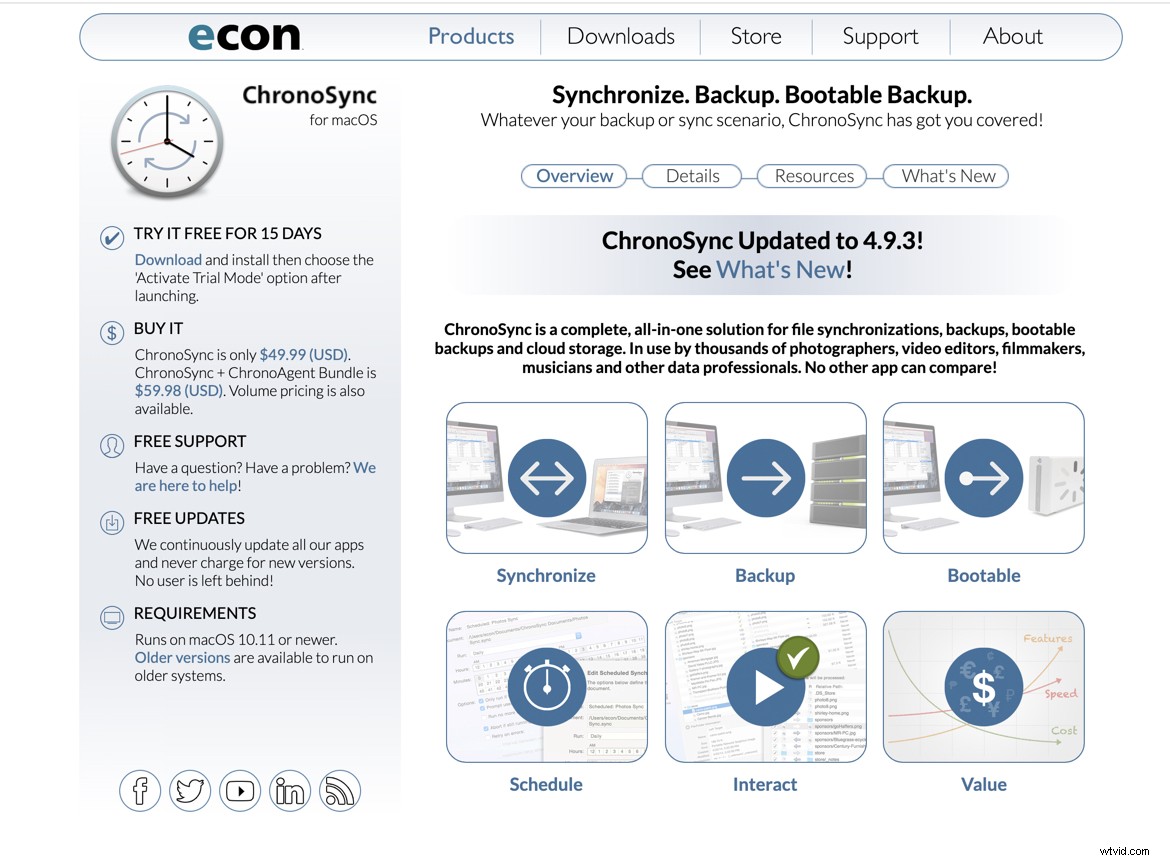
Comment sauvegarder tout en filmant en mode connecté
Chronosync est un logiciel de sauvegarde que je vous recommande d'utiliser lors de la prise de vue en mode connecté si vous utilisez un Mac. Si vous êtes un utilisateur de PC, consultez Bvckup.
Goodsync peut être utilisé avec les deux systèmes.
Ce type de logiciel vous permet de consulter un dossier donné et de tout copier dans un autre dossier sur un disque dur séparé. Par exemple, vous souhaiterez peut-être prendre des photos sur votre ordinateur portable et les synchroniser sur un disque dur portable externe. Ou vous pouvez utiliser deux disques durs portables distincts. En gros, ce que vous faites, c'est lui dire quel dossier regarder et en faire une copie exacte sur un autre lecteur.
Vous pouvez le définir sur un calendrier ou le faire fonctionner en arrière-plan. Le programmer est idéal si vous avez toujours un disque dur branché sur votre ordinateur portable.
Voici un exemple de la façon de le faire avec Chronosync .
1. Ouvrez l'application et choisissez Créer un nouveau document Synchronizer
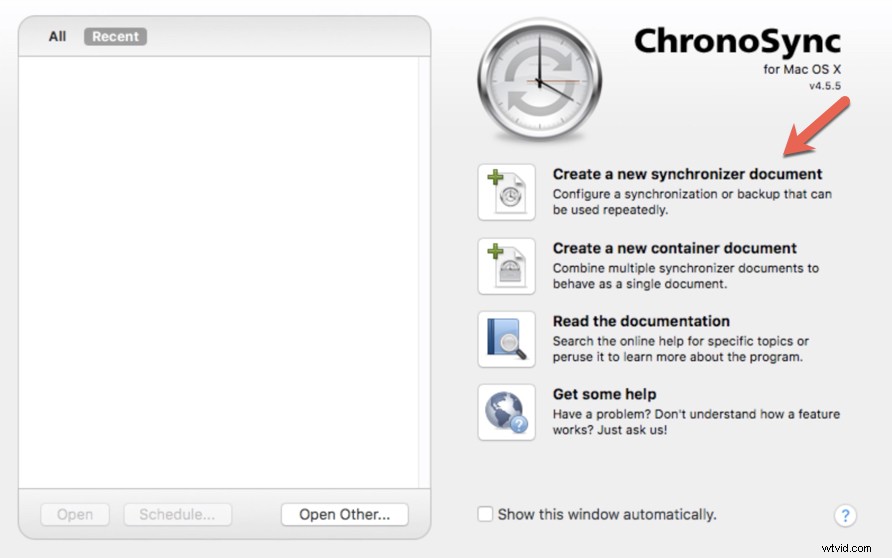
2. Décidez quels lecteurs vous souhaitez synchroniser en sélectionnant >Choisir à partir de la source cible et Cible de destination menus en conséquence. Il vous proposera plusieurs choix de sauvegarde dans le menu déroulant sous >Opération.
Ma recommandation est que vous choisissiez >Synchronisation de sauvegarde bidirectionnelle . Cela garantira que tout ce qui se trouve sur un lecteur apparaîtra également sur l'autre.
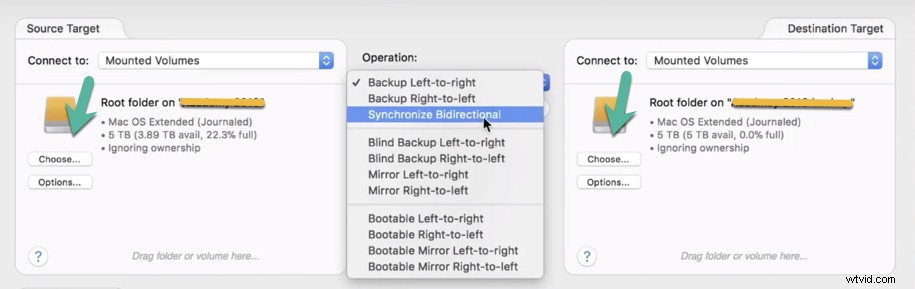
3. Cliquez sur >Synchroniser dans le coin supérieur gauche. La synchronisation peut prendre quelques minutes. Une fois terminé, vous verrez le message ci-dessous.
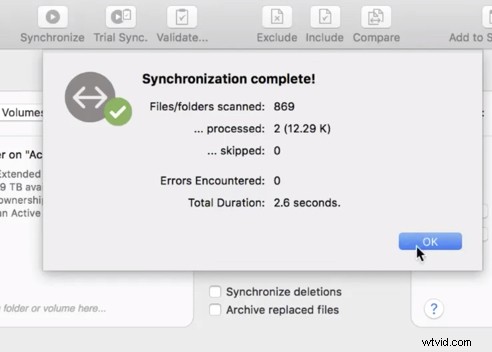
C'est aussi simple que ça. Avec un logiciel de synchronisation comme Chronosync, vous vous assurez que tous vos fichiers et dossiers sont sauvegardés pour un prix très bas.
Autre logiciel de sauvegarde
De nombreuses grandes entreprises proposent des services de stockage de photos, notamment Amazon, Google, Microsoft (OneDrive) et Apple (iCloud). Cependant, cela peut être coûteux si vous avez besoin de beaucoup de stockage. Avec certains, le téléchargement de fichiers volumineux est fastidieux et des données telles que les noms de fichiers et les données EXIF peuvent ne pas être conservées. Certains services ne conservent pas vos photos telles que vous les avez téléchargées, et d'autres ne fonctionnent tout simplement pas très bien (Time Machine, je vous regarde).
Voici quelques autres options payantes qui valent le détour :
FoldersSynchronizer - un programme populaire pour Mac OS qui synchronise les fichiers, dossiers et disques de sauvegarde.
Super Duper - idéal pour les sauvegardes de disque sur un Mac. Il vous permet de créer un clone amorçable de votre disque que vous pouvez facilement copier d'un disque dur à un autre. Cela rend le passage d'un ordinateur à un autre lors d'une mise à niveau pratiquement indolore.
Smug Mug - une solution tout-en-un qui permet aux photographes d'afficher et de vendre leurs images, avec des téléchargements illimités.
Backblaze - un système de sauvegarde basé sur le cloud qui sauvegardera en permanence vos données pendant que votre ordinateur est allumé. À utiliser pour restaurer les données après une panne de disque.
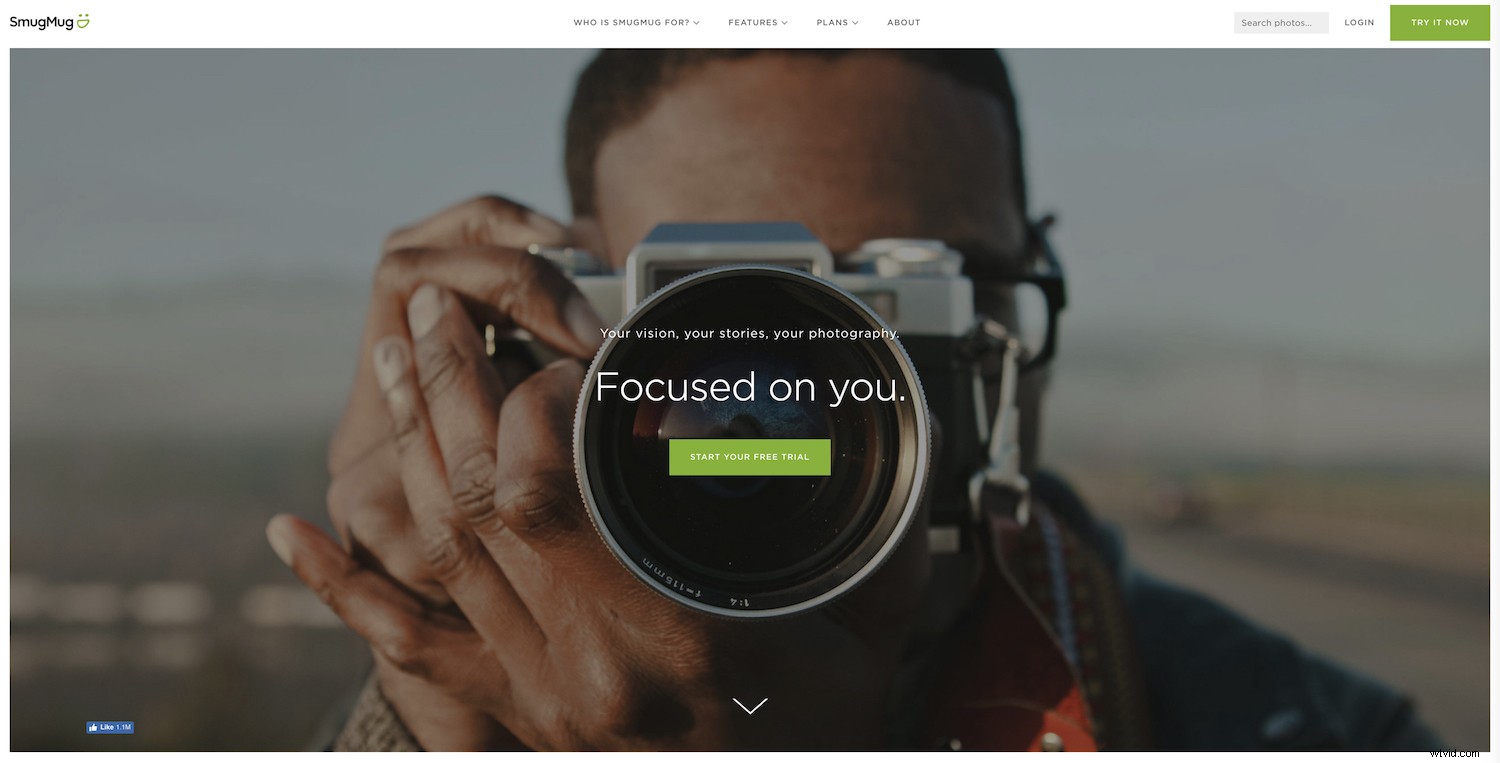
Pour résumer
Pour vous assurer que toutes vos bases sont couvertes lors de la sauvegarde de vos fichiers, vous devez sauvegarder des prises de vue spécifiques et effectuer régulièrement des sauvegardes de l'ensemble de votre ou vos ordinateurs.
Ayez quelques sauvegardes sur des disques durs, ainsi qu'une sauvegarde basée sur le cloud.
Lors de la prise de vue en mode connecté, je vous recommande de sauvegarder vos images manuellement pendant la prise de vue, une à la fois, pour vous assurer que chaque image existe à au moins deux endroits à ce moment-là. Une fois que vous avez terminé la prise de vue, sauvegardez votre disque dur portable sur un autre, de préférence un disque dur plus grand et plus robuste où vous stockez une copie de tous vos dossiers d'images.